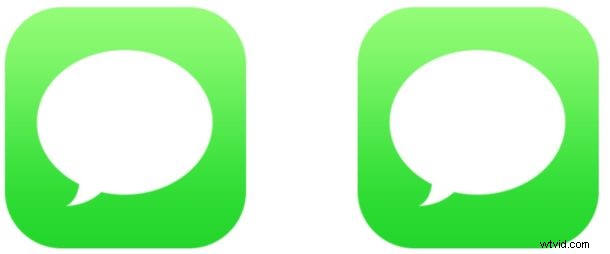
¿Desea que todos sus mensajes se eliminen automáticamente después de un período de tiempo específico de su iPhone o iPad? Puede configurar una configuración de Historial de mensajes que permitirá la eliminación automática de conversaciones de mensajes después de un período de tiempo elegido.
Esta configuración de mensajes de eliminación automática es quizás más útil como mecanismo de ahorro de almacenamiento y no debería considerarse realmente una configuración de privacidad por una variedad de razones, y también tiene algunas desventajas obvias, principalmente que podría perder para siempre algunos buenos recuerdos, conversaciones , transcripciones de chat, fotos y videos intercambiados entre usted y cualquier otra persona con la que se esté comunicando.
Si eliminar automáticamente las conversaciones de Mensajes y sus medios de iOS te parece atractivo, así es como puedes configurar la función de eliminación automática en iPhone o iPad:
Cómo eliminar mensajes automáticamente en iPhone o iPad después de un período de tiempo específico
Precaución:incluso ajustar esta configuración puede provocar la eliminación permanente de mensajes de su iPhone o iPad, por lo que si no está absolutamente seguro de que desea usar la eliminación automática, no ajuste esta configuración. Asegúrese de hacer una copia de seguridad del dispositivo iOS antes de continuar.
- Abre la aplicación Configuración en iOS
- Vaya a "Mensajes" y luego busque "Historial de mensajes", luego toque "Guardar mensajes"
- Elija la configuración del Historial de mensajes que desee utilizar:
- Para siempre:los mensajes no se eliminan automáticamente (esto se recomienda para la mayoría de los usuarios)
- 30 días:todos los mensajes se eliminarán cuando tengan 30 días
- 1 año:los mensajes se eliminarán si tienen más de un año
- Salir de Ajustes como de costumbre

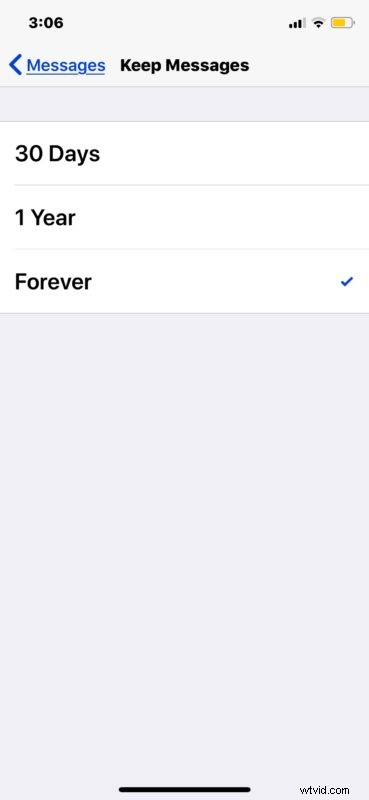
Los mensajes enviados y recibidos ahora obedecerán la configuración del historial que elija, y si elige algo que no sea "para siempre", los mensajes se eliminarán solos según la línea de tiempo seleccionada.
Si bien esta configuración podría considerarse vagamente por motivos de privacidad y seguridad, es mejor no verlo de esa manera (al igual que usar Mensajes de tinta invisible en iPhone o iPad es divertido pero no realmente agrega seguridad). En su lugar, es mejor considerar esta característica como una forma de reducir potencialmente el almacenamiento del dispositivo consumido por la aplicación Mensajes.
Es importante tener en cuenta que esta configuración solo se aplica a su cliente de iMessage y no la(s) otra(s) persona(s) con la(s) que se está comunicando. En otras palabras, si hace que sus mensajes se eliminen automáticamente después de un período de tiempo, es posible que la otra persona no lo haga, por lo que el mensaje puede persistir a perpetuidad en su extremo, pero se eliminará en el suyo. Si desea tener más privacidad y una verdadera capacidad de mensajes que desaparecen que se aplica a todas las partes en una conversación, la aplicación Signal ofrece una excelente solución y probablemente desee utilizar la función de mensajes que desaparecen de Signal en su lugar porque se aplica a la conversación. independientemente de qué parte establezca la configuración de desaparición.
Personalmente, creo que mantener todos los Mensajes y transcripciones de chat para siempre es una buena idea y esa debería ser la configuración elegida para iMessage, no solo porque puede ser divertido e interesante revisar conversaciones de hace mucho tiempo (y a veces es necesario por varias razones, comerciales o personales). ), sino también porque conserva recuerdos como fotos y videos que se intercambian entre personas. Si está pensando en habilitar esta configuración para reducir el uso de almacenamiento consumido por la aplicación de mensajes, también podría considerar elegir selectivamente la eliminación automática de mensajes de video en Mensajes de iOS, ya que los archivos de video tienden a ocupar la mayor cantidad de espacio, pero nuevamente, es posible que desee poder acceder a un video o una imagen que le envió alguien hace un año, y eso no sería posible si habilita estas funciones.
En última instancia, esta puede ser una característica deseable para algunos usuarios de la aplicación Mensajes, pero si su verdadera intención es tener una plataforma de mensajería segura que no tenga rastro de conversaciones, usar Signal es probablemente una mejor solución para eso, y de esa manera puede mantener simultáneamente su iMessages alrededor también.
Recuerde, siempre puede eliminar individualmente las conversaciones de Mensajes del iPhone o iPad si lo necesita o desea, y también puede eliminar las transcripciones de Mensajes de la Mac si es necesario. Pero nuevamente, el enfoque de eliminación es solo local, por lo que los datos no se eliminarán de la(s) otra(s) persona(s) en la conversación.
